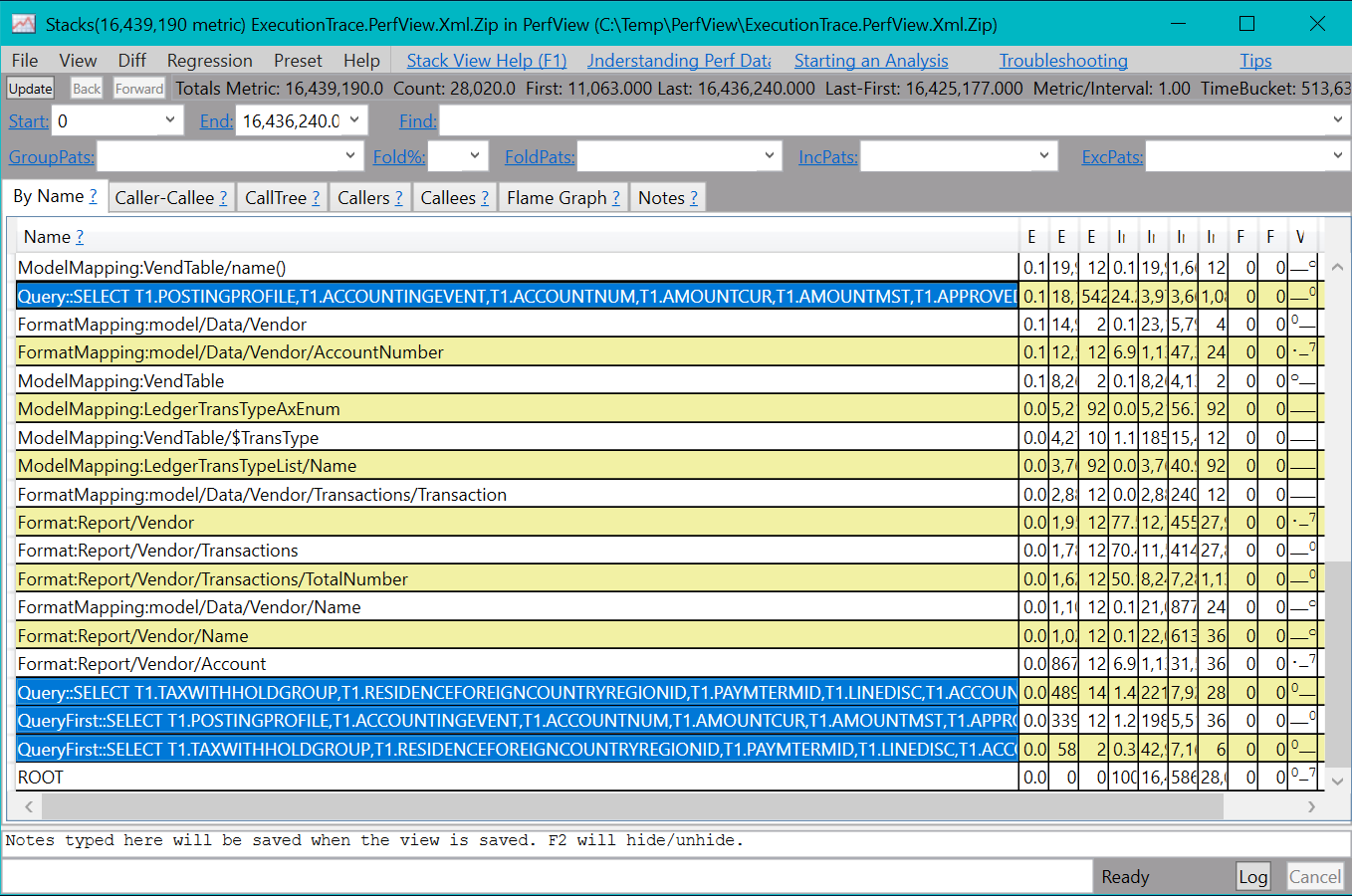Śledzenie wykonywania formatów raportowania elektronicznego w celu rozwiązywania problemów z wydajnością
W ramach procesu projektowania konfiguracji raportowania elektronicznego (ER) w celu generowania dokumentów elektronicznych należy zdefiniować metodę, która jest używana do uzyskiwania danych z aplikacji i wprowadzania ich do generowanych danych wyjściowych. Funkcja śledzenia wydajności systemu ER pozwala znacznie zmniejszyć koszty i czas, jakie pochłania zbieranie szczegółów dotyczących wykonywania formatów ER i używanie ich do rozwiązywania problemów z wydajnością. Ten samouczek zawiera wskazówki dotyczące zbierania śladów wydajności wykonywanych formatów ER w module oraz sposobu używania informacji z tych śladów w celu zwiększania wydajności.
Wymagania wstępne
Aby wykonać przykłady opisane w tym samouczku, musisz mieć następujące uprawnienia dostępu:
Dostęp do jednej z następujących ról:
- Deweloper raportowania elektronicznego
- Konsultant funkcjonalny raportowania elektronicznego
- Administrator systemu
Dostęp do wystąpienia Regulatory Configuration Service (RCS), które zostało zainicjowane dla tej samej dzierżawy co aplikacja, dla jednej z następujących ról:
- Deweloper raportowania elektronicznego
- Konsultant funkcjonalny raportowania elektronicznego
- Administrator systemu
Musisz również pobrać i lokalnie zapisać następujące pliki.
| Plik | Zawartość |
|---|---|
| Model śledzenia wydajności, wersja 1 | Przykładowa konfiguracja modelu danych ER |
| Metadane śledzenia wydajności, wersja 1 | Przykładowa konfiguracja metadanych ER |
| Mapowanie śledzenia wydajności, wersja 1.1 | Przykładowa konfiguracja mapowania modelu ER |
| Format śladu wydajności, wersja 1.1 | Przykładowa konfiguracja formatu ER |
Konfigurowanie parametrów modułu ER
Każdy ślad wydajności modułu ER generowany w aplikacji jest przechowywany jako załącznik do rekordu dziennika wykonania. Do zarządzania tymi załącznikami służy struktura zarządzania dokumentami (DM). Parametry ER należy skonfigurować z wyprzedzeniem, aby określić typ dokumentu DM, który ma być używany do dołączania śladów wydajności. W obszarze roboczym Raportowanie elektroniczne wybierz łącze Parametry raportowania elektronicznego. Następnie na stronie Parametry raportowania elektronicznego, na karcie Załączniki, w polu Inne wybierz typ dokumentu DM, który będzie używany do śladów wydajności.

Aby typ dokumentu DM był dostępny w polu wyszukiwania Inne, musi być skonfigurowany w następujący sposób na stronie Typy dokumentów (Administrowanie organizacją > Zarządzanie dokumentami > Typy dokumentów):
- Klasa: Dołącz plik
- Grupa: Plik

Banknot
Wybrany typ dokumentu musi być dostępny we wszystkich firmach bieżącego wystąpienia, ponieważ załączniki DM są specyficzne dla firmy.
Konfigurowanie parametrów RCS
Ślady wydajności ER generowane zostaną zaimportowane do RCS w celu analizy za pomocą projektanta formatu ER i projektanta mapowania ER. Ponieważ dane śledzenia wydajności ER są przechowywane jako załączniki rekordu dziennika wykonania powiązanego z formatem ER, należy z wyprzedzeniem skonfigurować parametry RCS, aby określić typ dokumentu DM, który ma być używany do dołączania śladów wydajności. W wystąpieniu RCS, które zostało zainicjowane dla danej firmy, w obszarze roboczym Raportowanie elektroniczne wybierz opcję Parametry raportowania elektronicznego. Następnie na stronie Parametry raportowania elektronicznego, na karcie Załączniki, w polu Inne wybierz typ dokumentu DM, który będzie używany do śladów wydajności.

Aby typ dokumentu DM był dostępny w polu wyszukiwania Inne, musi być skonfigurowany w następujący sposób na stronie Typy dokumentów (Administrowanie organizacją > Zarządzanie dokumentami > Typy dokumentów):
- Klasa: Dołącz plik
- Grupa: Plik
Projektowanie rozwiązania ER
Załóżmy, że rozpoczęto projektowanie nowego rozwiązania ER w celu wygenerowania nowego raportu, który przedstawia transakcje dostawcy. Dotychczas transakcje wybranego dostawcy można było znaleźć na stronie Transakcje dostawcy (przejdź do Rozrachunki z dostawcami > Dostawcy > Wszyscy dostawcy, wybierz dostawcę, a następnie, w okienku akcji, na karcie Dostawca, w grupie Transakcje wybierz opcję Transakcje). Chcesz jednak mieć wszystkie transakcje dostawcy równocześnie w jednym dokumencie elektronicznym w formacie XML. To rozwiązanie będzie składać się z kilku konfiguracji ER, które zawierają wymagany model danych, metadane, mapowanie modeli i składniki formatu.
Zaloguj się do wystąpienia RCS, które zostało zainicjowane dla danej firmy.
W tym samouczku utworzysz i zmodyfikujesz konfiguracje dla przykładowej firmy Litware, Inc. Upewnij się zatem, że ten dostawca konfiguracji jest dodany do RCS i wybrany jako aktywny. Szczegółowe instrukcje znajdują się w procedurze Tworzenie dostawców konfiguracji i oznaczanie ich jako aktywnych.
W obszarze roboczym raportowanie elektroniczne wybierz kafelek konfiguracje raportowania.
Na stronie Konfiguracje zaimportuj konfiguracje ER, które zostały pobrane jako wstępnie wymagane do RCS, w następującej kolejności: model danych, metadane, mapowanie modelu, format. Dla każdej konfiguracji wykonaj następujące czynności:
- W okienku akcji wybierz opcję Wymiana > Załaduj z pliku XML.
- Kliknij przycisk Przeglądaj, aby wybrać odpowiedni plik wymaganej konfiguracji ER w formacie XML.
- Kliknij przycisk OK.
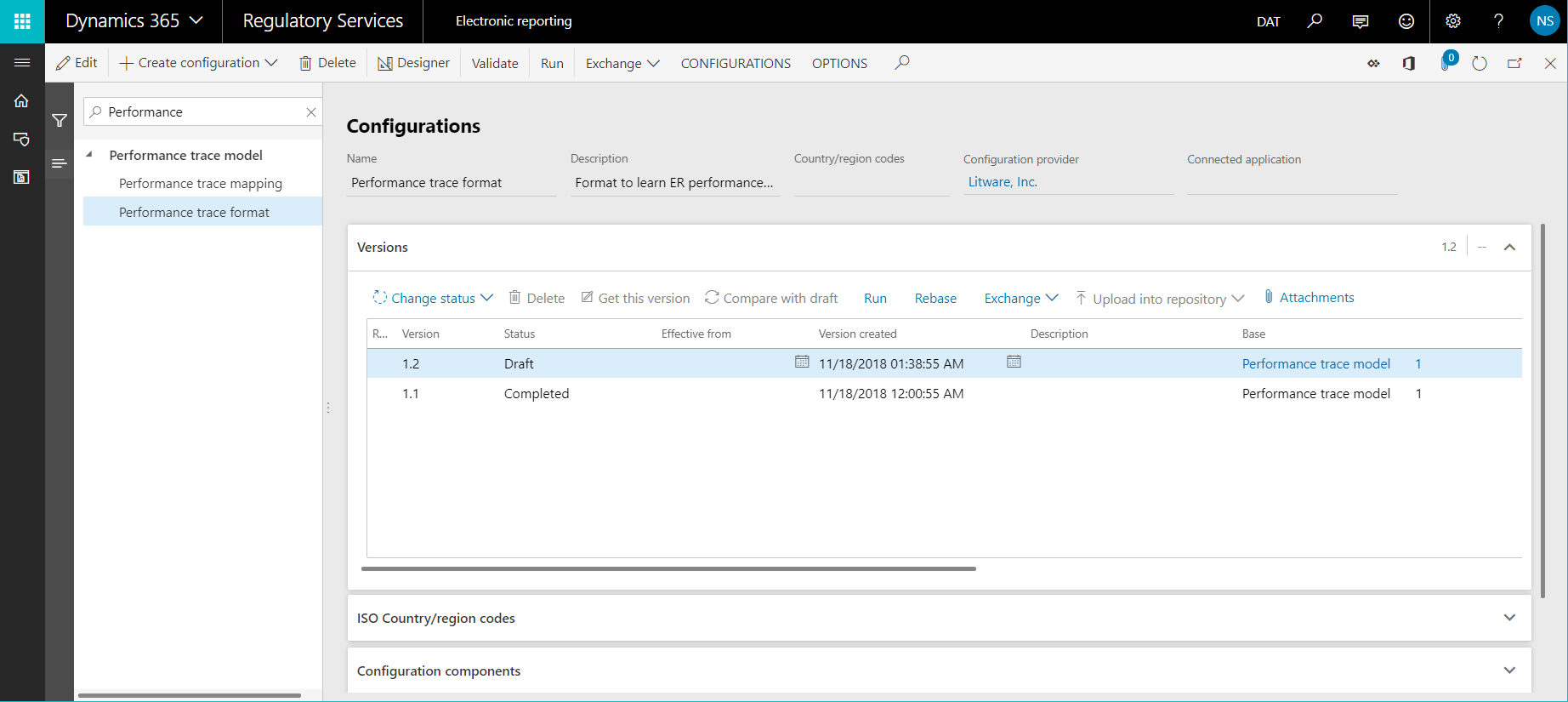
Uruchom rozwiązanie ER, aby śledzić wykonywanie
Załóżmy, że zakończono projektowanie pierwszej wersji rozwiązania ER. Chcesz teraz przetestować je w swoim wystąpieniu oraz przeanalizować wydajność wykonywania.
Importowanie konfiguracji ER z RCS do aplikacji finansowych i operacyjnych
Zaloguj się do swojego wystąpienia aplikacji.
W tym samouczku zaimportujesz konfiguracje z wystąpienia RCS (w którym projektujesz składniki ER) do swojego wystąpienia (w którym je testujesz i ostatecznie ich używasz). Upewnij się zatem, że zostały przygotowane wszystkie wymagane artefakty. Szczegółowe instrukcje zawiera procedura Importowanie konfiguracji raportowania elektronicznego (RE) z usługi Regulatory Configuration Services (RCS).
Aby zaimportować konfiguracje z RCS do aplikacji, należy wykonać następujące czynności:
- W obszarze roboczym Raportowanie elektroniczne na kafelku dostawcy konfiguracji Litware, Inc. wybierz opcję Repozytoria.
- Na stronie Repozytorium konfiguracji zaznacz repozytorium typu RCS, a następnie kliknij przycisk Otwórz.
- Na skróconej karcie Konfiguracje wybierz konfigurację Format śladu wydajności.
- Na skróconej karcie Wersje wybierz wersję 1.1 wybranej konfiguracji, a następnie kliknij przycisk Importuj.
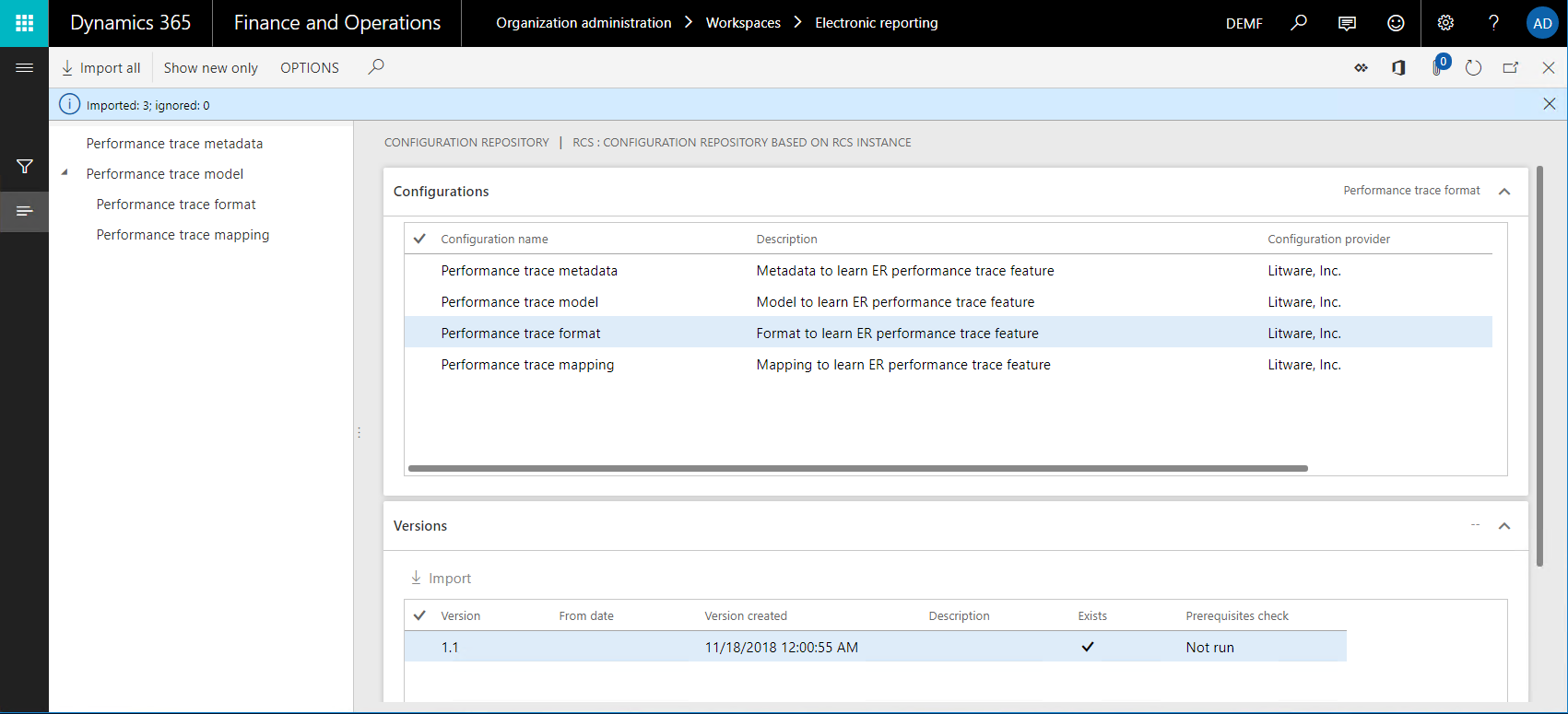
Odpowiednie wersje konfiguracji modelu danych i mapowania modelu są automatycznie importowane jako wymagania wstępne dla importowanej konfiguracji formatu ER.
Włączanie śledzenia wydajności ER
Przejdź do opcji Administrowanie organizacją > Raporty elektroniczne > Konfiguracje.
Na stronie Konfiguracje w okienku akcji na karcie Konfiguracje w grupie Ustawienia zaawansowane wybierz opcję Parametry użytkownika.
W oknie dialogowym Parametry użytkownika w sekcji Śledzenie wykonywania wykonaj następujące czynności:
W polu Format śladu wykonania możesz określić format generowanego śladu wydajności, w którym są przechowywane szczegóły dotyczące wykonania, w odniesieniu do formatu ER i elementów mapowania:
Format śladu debugowania – wybierz tę wartość, jeśli planujesz interaktywnie uruchomić format ER, który ma krótki czas wykonania. Następnie rozpoczyna się zbieranie szczegółów dotyczących wykonania formatu ER. Po wybraniu tej wartości ślad wydajności będzie zbierać informacje o czasie poświęcanym na następujące akcje:
- Uruchamianie poszczególnych źródeł danych w mapowaniu modelu, które są wywoływane w celu uzyskania danych
- Przetwarzanie poszczególnych elementów formatu w celu wprowadzenia danych w generowanych danych wyjściowych
W przypadku wybrania wartości Format śladu debugowania można analizować zawartość śladu w konstruktorze operacji ER. Tam można zobaczyć format ER lub elementy mapowania, które są wymienione w śladzie.
Zagregowany format śledzenia – wybierz tę wartość, jeśli planujesz uruchomić format ER, który ma długi czas wykonania w trybie wsadowym. Następnie rozpoczyna się zbieranie zagregowanych szczegółów dotyczących wykonania formatu ER. Po wybraniu tej wartości ślad wydajności będzie zbierać informacje o czasie poświęcanym na następujące akcje:
- Uruchamianie poszczególnych źródeł danych w mapowaniu modelu, które są wywoływane w celu uzyskania danych
- Uruchamianie poszczególnych źródeł danych w mapowaniu formatu, które są wywoływane w celu uzyskania danych
- Przetwarzanie poszczególnych elementów formatu w celu wprowadzenia danych w generowanych danych wyjściowych
Wartość Format śladu zagregowanego jest dostępna w aplikacji Microsoft Dynamics 365 Finance w wersji 10.0.20 i nowszych.
W projektancie formatu ER i projektancie odwzorowania modelu ER możesz zobaczyć całkowity czas wykonania dla pojedynczego komponentu. Dodatkowo, ślad zawiera szczegóły dotyczące wykonania, takie jak liczba wykonań oraz minimalny i maksymalny czas pojedynczego wykonania.
Banknot
To śledzenie jest zbierane na podstawie ścieżki śledzonych składników. Dlatego statystyki mogą być niepoprawne, gdy pojedynczy komponent nadrzędny zawiera kilka nienazwanych komponentów podrzędnych lub gdy kilka komponentów podrzędnych ma tę samą nazwę.
Wybór ustawienia Tak następujących opcji umożliwia zbieranie szczegółów wykonania mapowania modelu ER i składników formatu ER:
Zbieraj statystyki zapytań — po włączeniu tej opcji śledzenie wydajności będzie zbierać następujące informacje:
- Liczba wywołań bazy danych przez źródła danych
- Liczba powielonych wywołań do bazy danych.
- Szczegóły instrukcji SQL użytych w wywołaniach bazy danych
Śledzenie dostępu funkcji buforowania — jeśli ta opcja jest włączona, śledzenie wydajności będzie zbierać informacje o użyciu buforu mapowania modelu ER.
Śledzenie dostępu do danych — jeśli ta opcja jest włączona, śledzenie wydajności będzie zbierać informacje o liczbie wywołań do bazy danych dla wykonywanych źródeł danych typu listy rekordów.
Element stałotekstowy listy śledzenia — jeśli ta opcja jest włączona, śledzenie wydajności będzie zbierać informacje o liczbie rekordów, których żądają źródła danych typu listy rekordów.
Banknot
Parametry w oknie dialogowym Parametry użytkownika są specyficzne dla użytkownika i bieżącej firmy.

Uruchamianie formatu ER
- Wybierz pole firmę DEMF.
- Przejdź do opcji Administrowanie organizacją > Raporty elektroniczne > Konfiguracje.
- Na stronie Konfiguracje w drzewie konfiguracji wybierz pozycję Format śledzenia wydajności.
- W okienku akcji wybierz opcję Uruchom.
Generowany plik zawiera informacje dotyczące 265 transakcji dla sześciu dostawców.
Przeglądanie śladu wykonania
Eksportowanie wygenerowanego śledzenia z aplikacji
Ślady wydajności są odłączane od źródłowego formatu ER i można je serializować w zewnętrznym pliku zip.
Otwórz Administracja organizacji > Elektroniczne raportowanie > Dzienniki debugowania konfiguracji.
Na stronie Dzienniki przebiegu raportowania elektronicznego w lewym okienku w polu Nazwa konfiguracji wybierz opcję Format śladu wydajności, aby znaleźć rekordy dziennika wygenerowane przez wykonanie konfiguracji Format śladu wydajności.
Naciśnij przycisk Załączniki (symbol spinacza) w prawym górnym rogu strony lub naciśnij Ctrl+Shift+A.
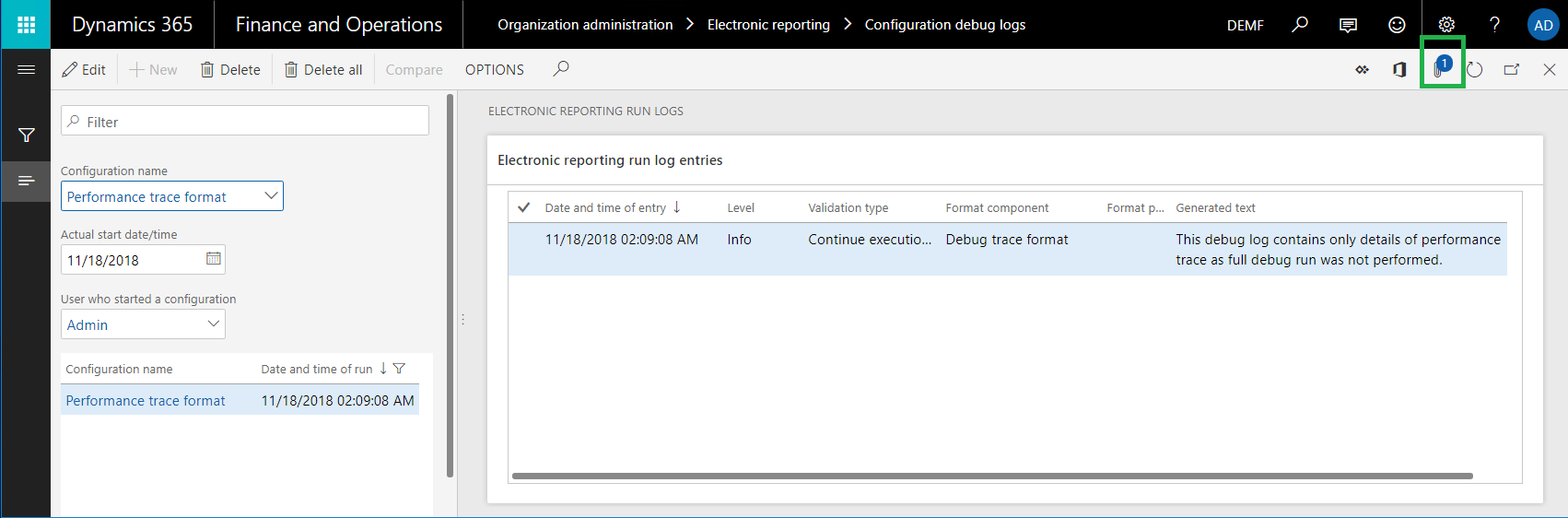
Na stronie Załączniki do dzienników przebiegu raportowania elektronicznego w okienku akcji kliknij przycisk Otwórz, aby pobrać ślad wydajności jako plik zip i zapisać go lokalnie.
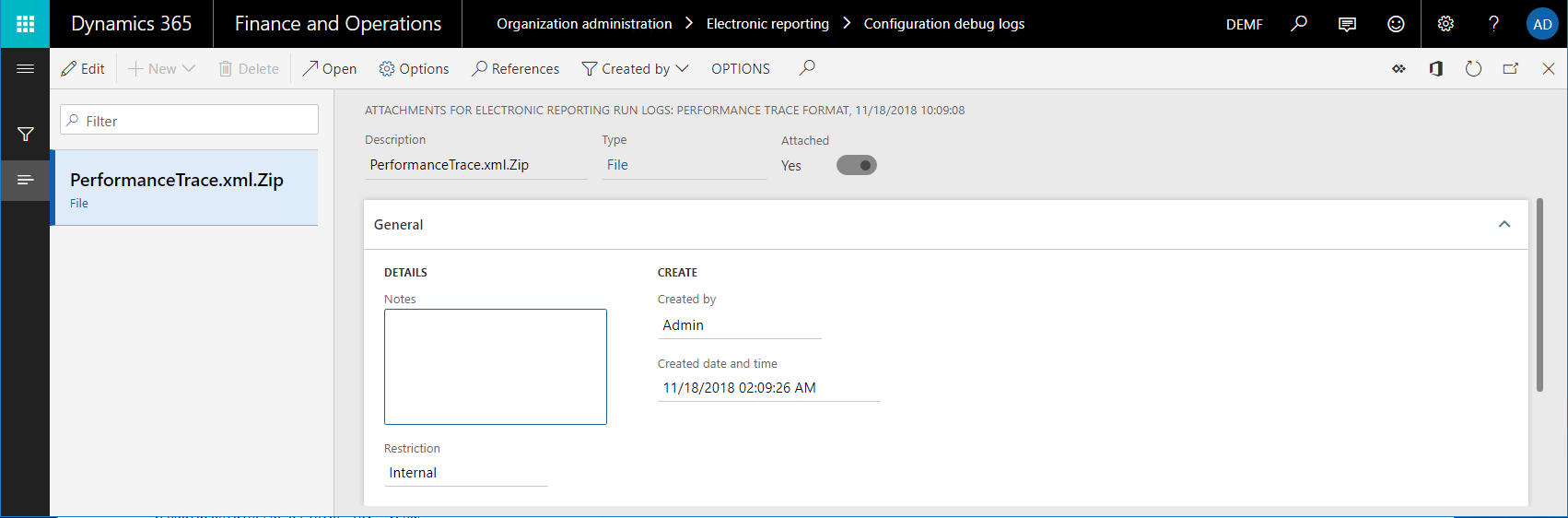
Banknot
Generowany ślad zawiera odwołanie do źródłowego raportu ER w postaci unikatowego identyfikatora raportu tylko w formacie GUID. Numerowanie wersji formatu nie jest uwzględniane.
Skojarzenie między śladem wydajności, który został wygenerowany dla wykonywanego formatu ER, a mapowaniem modelu ER jest oparte na użytym deskryptorze głównym i wspólnym modelu danych. Numerowanie wersji formatu i mapowania modelu nie jest uwzględniane. Ustawienie opcji Domyślne mapowanie modelu mapowania modelu również nie jest uwzględniane.
Importowanie wygenerowanego śladu do RCS
W RCS w obszarze roboczym Raportowanie elektroniczne wybierz kafelek Konfiguracje raportowania.
Na stronie Konfiguracje w drzewie konfiguracji rozwiń pozycję Model śladu wydajności i wybierz opcję Format śladu wydajności.
W okienku akcji wybierz opcję Projektant.
Na stronie Projektant formatu w okienku akcji wybierz opcję Ślad wydajności.
W oknie dialogowym Ustawienia wyników śledzenia wydajności wybierz opcję Importuj ślad wydajności.
Kliknij przycisk Przeglądaj, a następnie zaznacz plik zip, który został wcześniej eksportowany.
Kliknij przycisk OK.
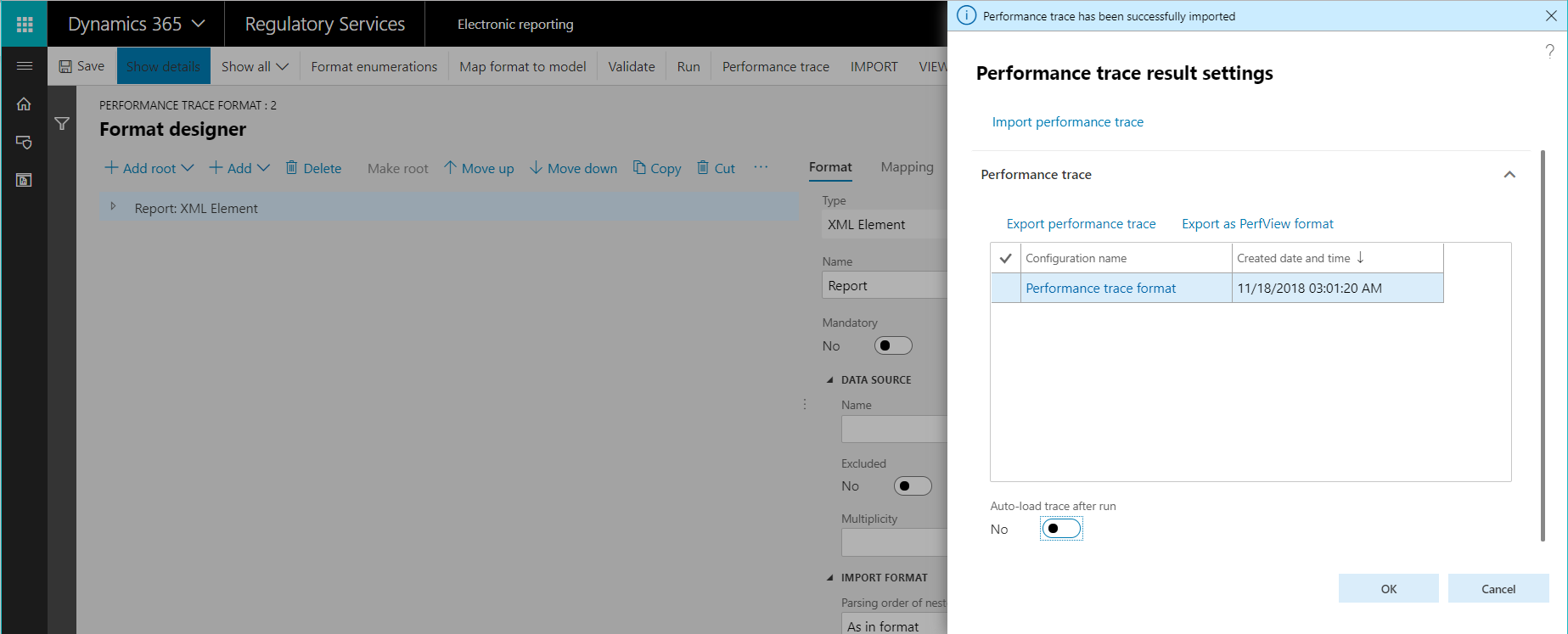
Użycie śledzenia wydajności do analizy w RCS — wykonanie formatu
W RCS na stronie Projektant formatu kliknij przycisk Rozwiń/Zwiń, aby rozwinąć zawartość wszystkich elementów formatu.
Zostaną wyświetlone dodatkowe informacje dotyczące niektórych pozycji bieżącego formatu:
- Rzeczywisty czas spędzony na wprowadzaniu danych w wygenerowanych danych wyjściowych przy użyciu elementu formatu
- Ten sam czas wyrażony jako procent łącznego czasu, jaki zajęło wygenerowanie wszystkich danych wyjściowych
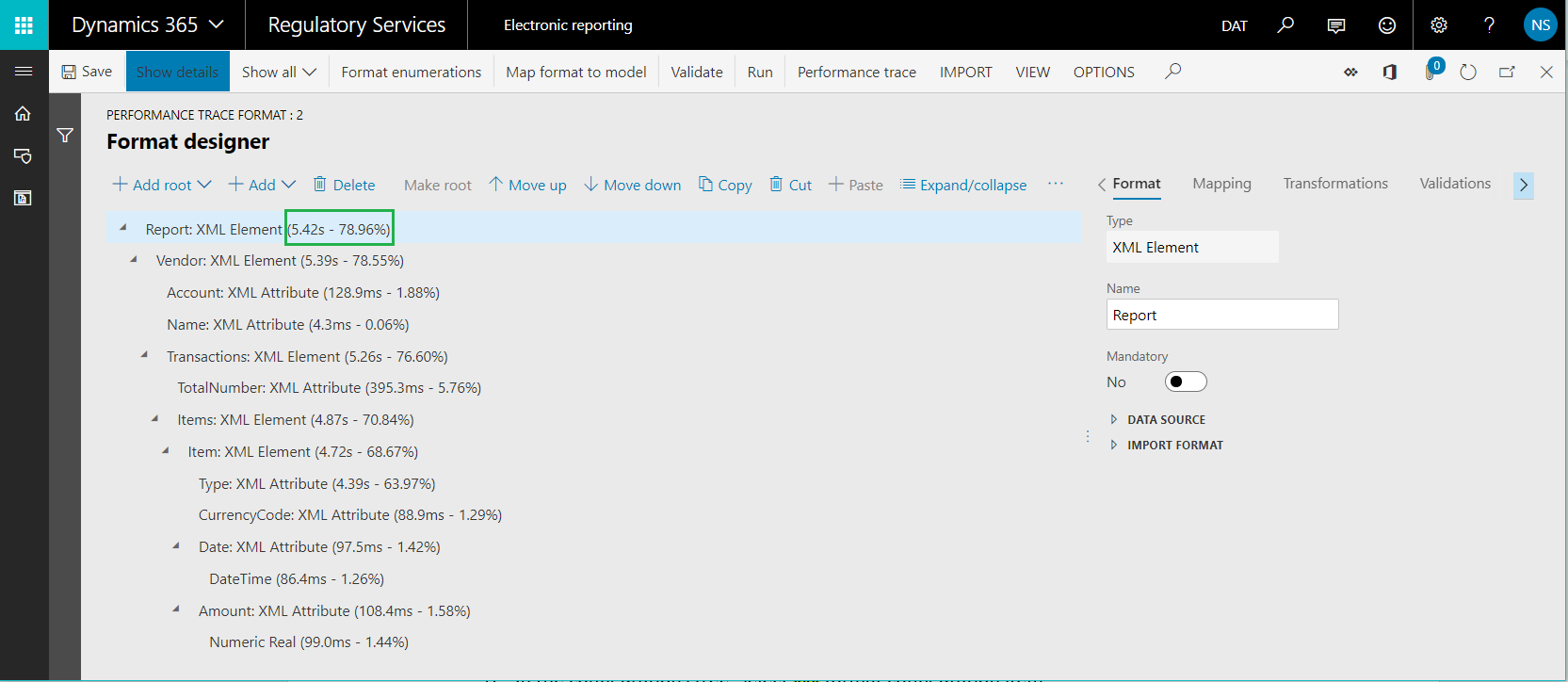
Zamknij stronę Projektant formatu.
Użycie śledzenia wydajności do analizy w RCS — mapowanie modelu
- W RCS na stronie Konfiguracje w drzewie konfiguracji wybierz pozycję Mapowanie śledzenia wydajności.
- W okienku akcji wybierz opcję Projektant.
- Wybierz opcję Konstruktor.
- Na stronie Projektant mapowania modelu w okienku akcji wybierz opcję Ślad wydajności.
- Wybierz ślad, który zaimportowano wcześniej.
- Kliknij przycisk OK.
Zostaną udostępnione nowe informacje dotyczące niektórych pozycji źródła danych bieżącego mapowania modelu:
- Rzeczywisty czas poświęcony na uzyskiwanie danych przy użyciu źródła danych
- Ten sam czas wyrażony jako procent łącznego czasu, jaki zajęło wykonywanie całego mapowania modelu
Podczas uruchamiania źródła danych VendTable/<Relations/VendTrans.VendTable_AccountNum ER poinformuje, że bieżące mapowanie modelu duplikuje żądania bazy danych. To duplikowanie wynika z tego, że lista transakcji dostawcy jest wywoływana dwukrotnie dla każdego rekordu dostawcy przetwarzanego w ramach iteracji:
- Jedno wywołanie jest wykonywane w celu wprowadzenia szczegółów poszczególnych transakcji do modelu danych na podstawie skonfigurowanych powiązań.
- Jedno wywołanie jest wykonywane w celu wprowadzenia obliczonej liczby transakcji danego dostawcy do modelu danych.
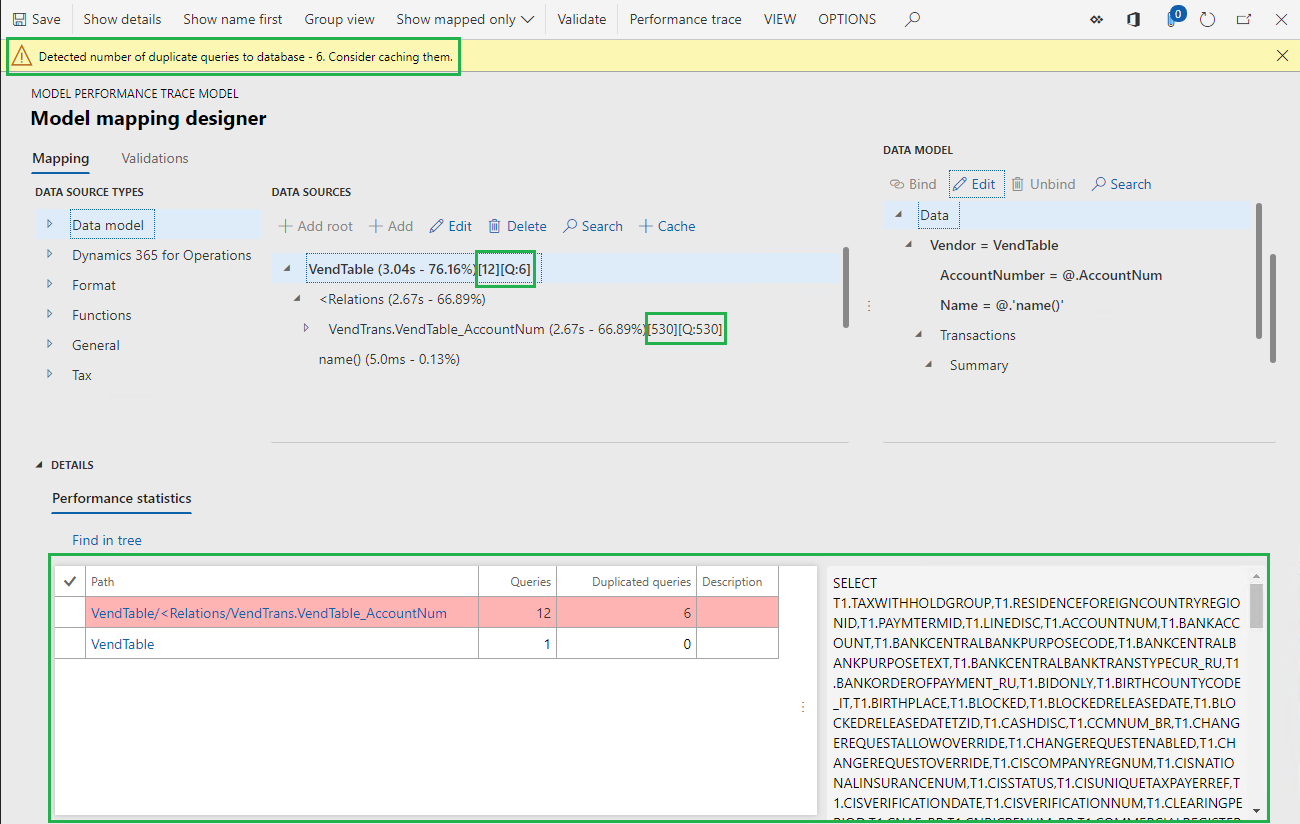
Wartość [Q:530] wskazuje, że tabela VendTrans została wywołana 530 razy, aby zwrócić rekord z tej tabeli do źródła danych VendTable/<Relations/VendTrans.VendTable_AccountNum. Wartość [530] wskazuje, że źródło danych VendTable/<Relations/VendTrans.VendTable_AccountNum zostało wywołane 530 razy, aby zwrócić rekord z tego źródła danych i wprowadzić jego szczegóły do modelu danych.
Zaleca się buforowanie źródła danych VendTable/<Relations/VendTrans.VendTable_AccountNum w celu zmniejszenia liczby wywołań wykonywanych w celu uzyskania szczegółów dotyczących 265 transakcji i zwiększenia wydajności mapowania modelu.
Przydatne może być także zmniejszenie liczby wywołań źródła danych LedgerTransTypeList. To źródło danych służy do kojarzenia poszczególnych wartości wyliczenia LedgerTransType z etykietą. Korzystając z tego źródła danych, można znaleźć odpowiednią etykietę i wprowadzić ją do modelu danych dla poszczególnych transakcji dostawcy. Bieżąca liczba wywołań tego źródła danych (9027) jest dość duża jak na 265 transakcji.
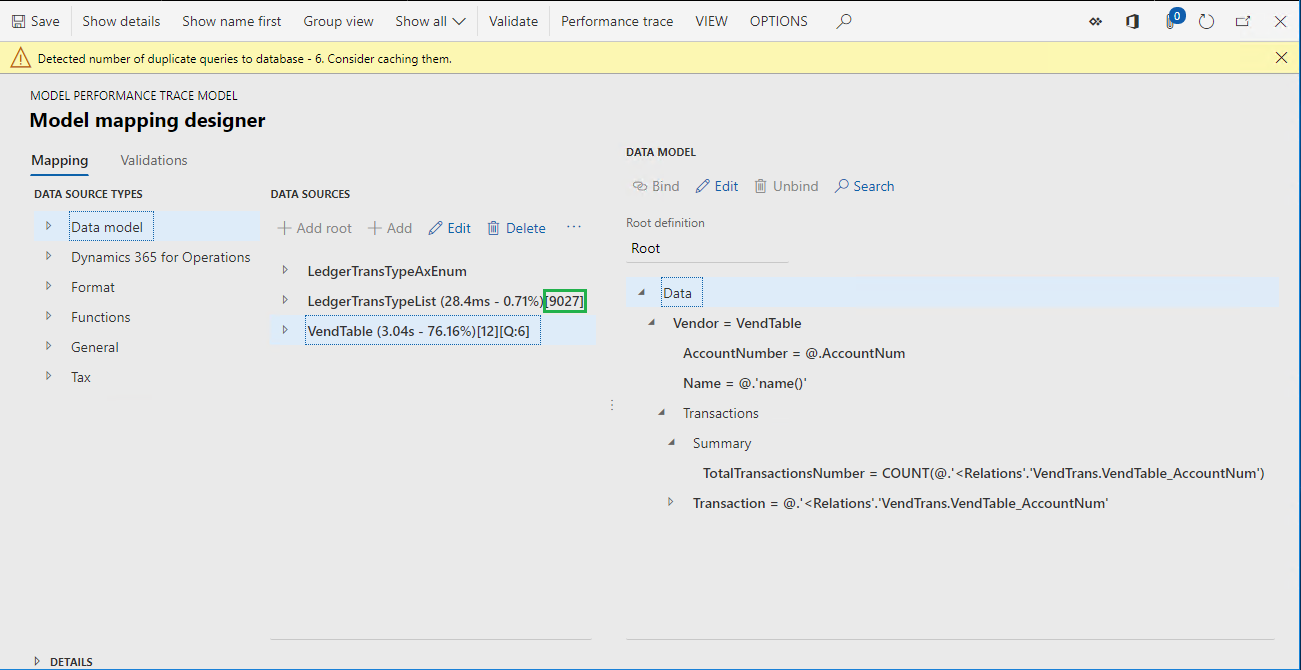
Poprawianie mapowania modelu na podstawie informacji ze śladu wykonywania
Modyfikowanie mapowania modelu
Aby zapobiec duplikowaniu wywołań bazy danych, należy użyć buforowania w następujący sposób:
- W RCS na stronie Projektant mapowania modelu w okienku Źródła danych wybierz pozycję VendTable.
- Wybierz opcję Pamięć podręczna.
- Rozwiń pozycję VendTable, rozwiń listę relacji jeden-do-wielu źródła danych VendTable (pozycja <Relacje) i wybierz opcję VendTrans.VendTable_AccountNum.
- Wybierz opcję Pamięć podręczna.
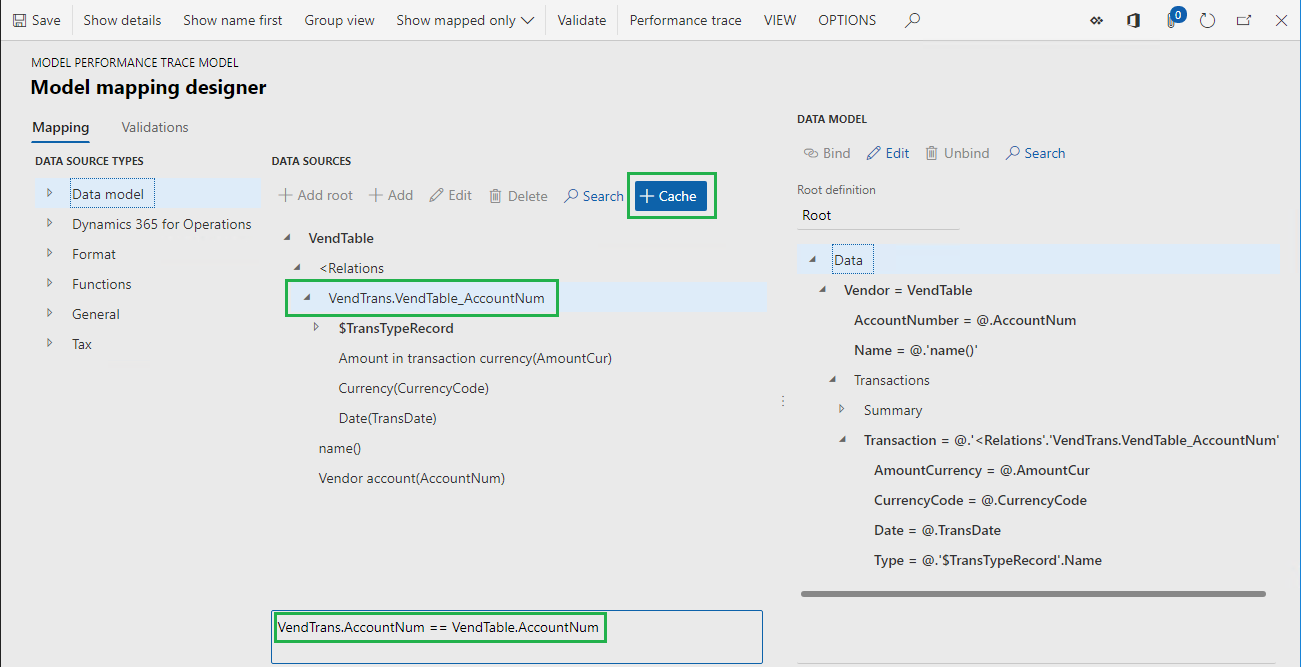
Aby sprowadzić źródło danych LedgerTransTypeList do zakresu źródła danych VendTable, należy wykonać następujące czynności:
- W okienku Typy źródła danych rozwiń pozycję Funkcje i wybierz pozycję Pole obliczeniowe.
- W okienku Źródła danych wybierz pozycję VendTable.
- Wybierz opcję Dodaj.
- W polu Nazwa wprowadź nazwę $TransType.
- Wybierz opcję Edytuj formułę.
- W polu Formuła wpisz tekst LedgerTransTypeList.
- Wybierz opcję Zapisz.
- Zamknij stronę Edytor formuł.
- Kliknij przycisk OK
Wykonaj następujące kroki w celu buforowania pola $TransType:
- Wybierz pozycję LedgerTransTypeList.
- Wybierz opcję Pamięć podręczna.
- Wybierz pozycję VendTable.$TransType.
- Wybierz opcję Pamięć podręczna.
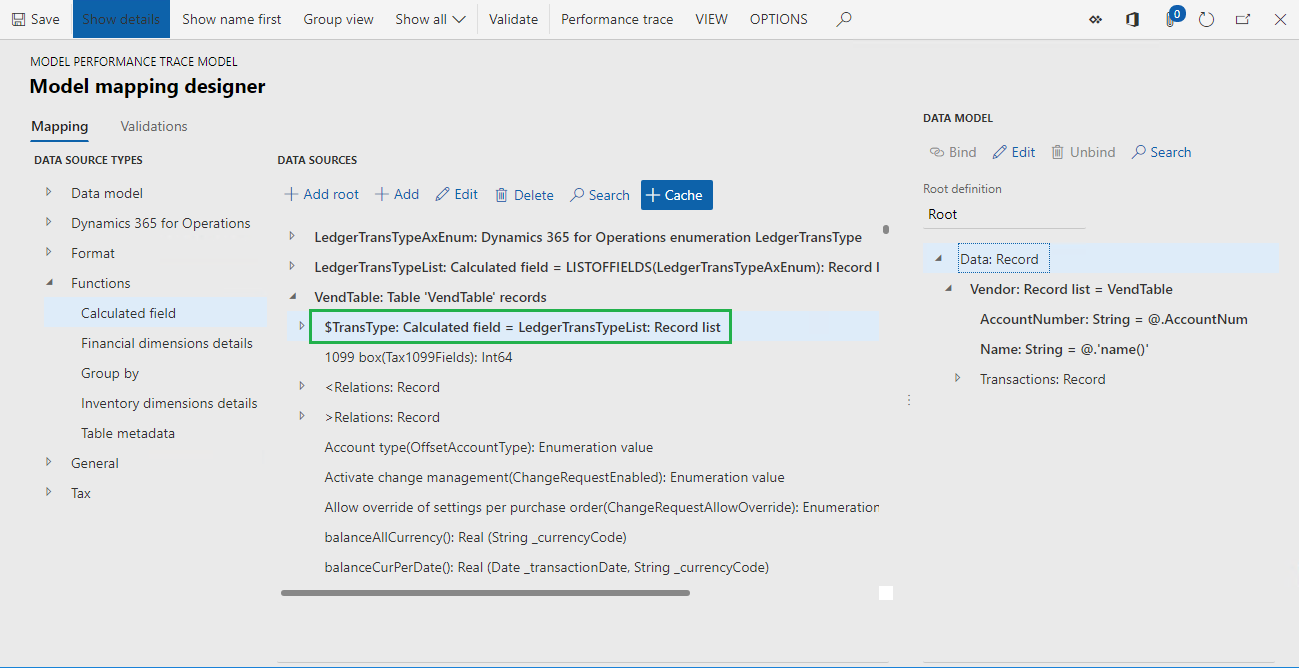
Aby pole $TransTypeRecord zaczęło korzystać z buforowanego pola $TransType, wykonaj następujące kroki:
W okienku Źródła danych rozwiń pozycję VendTable, rozwiń pozycję <Relacje, rozwiń pozycję VendTrans.VendTableAccountNum i wybierz pozycję VendTable. VendTrans.VendTable_AccountNum.$TransTypeRecord.
Wybierz opcję Edycja.
Wybierz opcję Edytuj formułę.
W polu Formuła znajdź następujące wyrażenie:
FIRSTORNULL (WHERE (LedgerTransTypeList, LedgerTransTypeList.Enum = @.TransType))
W polu Formuła wprowadź następujące wyrażenie:
FIRSTORNULL (WHERE (VendTable.'$TransType', VendTable.'$TransType'.Enum = @.TransType)).
Wybierz opcję Zapisz.
Zamknij stronę Edytor formuł.
Kliknij przycisk OK.
Wybierz opcję Zapisz.
Zamknij stronę Projektant mapowania modelu.
Zamknij stronę Mapowanie modelu.
Kończenie zmodyfikowanej wersji mapowania modelu ER
- W RCS na stronie Konfiguracje na karcie skróconej Wersje wybierz wersję 1.2 konfiguracji Mapowanie śledzenia wydajności.
- Wybierz opcję Zmień stan.
- Wybierz opcję Zakończone.
Importowanie konfiguracji mapowania modelu ER z RCS do aplikacji
Powtórz kroki opisane w sekcji Importowanie konfiguracji ER z RCS do aplikacji finansowych i operacyjnych tego artykułu, aby zaimportować wersję 1.2 konfiguracji Mapowanie śledzenia wydajności.
Uruchom zmodyfikowane rozwiązanie ER, aby śledzić wykonywanie
Uruchamianie formatu ER
Powtórz kroki opisane w sekcji Uruchamianie formatu ER tego artykułu, aby wygenerować nowy ślad wydajności.
Pracuj z śladem wykonania
Eksportowanie wygenerowanego śledzenia z aplikacji
Powtórz kroki opisane w sekcji Eksportowanie wygenerowanego śladu z aplikacji tego artykułu, aby zapisać lokalnie nowy ślad wydajności.
Importowanie wygenerowanego śladu do RCS
Powtórz kroki opisane w sekcji Importowanie wygenerowanego śladu do RCS tego artykułu, aby zaimportować nowy ślad wydajności do RCS.
Użycie śledzenia wydajności do analizy w RCS — mapowanie modelu
Powtórz kroki opisane w sekcji Użycie śledzenia wydajności do analizy w RCS — mapowanie modelu tego artykułu, aby przeanalizować najnowszy ślad wydajności.
Korekty wprowadzone w mapowaniu modelu wyeliminowały duplikowanie zapytań do bazy danych. Liczba wywołań tabel bazy danych i źródeł danych tego mapowania modelu również została zmniejszona. Wydajność całego rozwiązania ER uległa zatem poprawie.
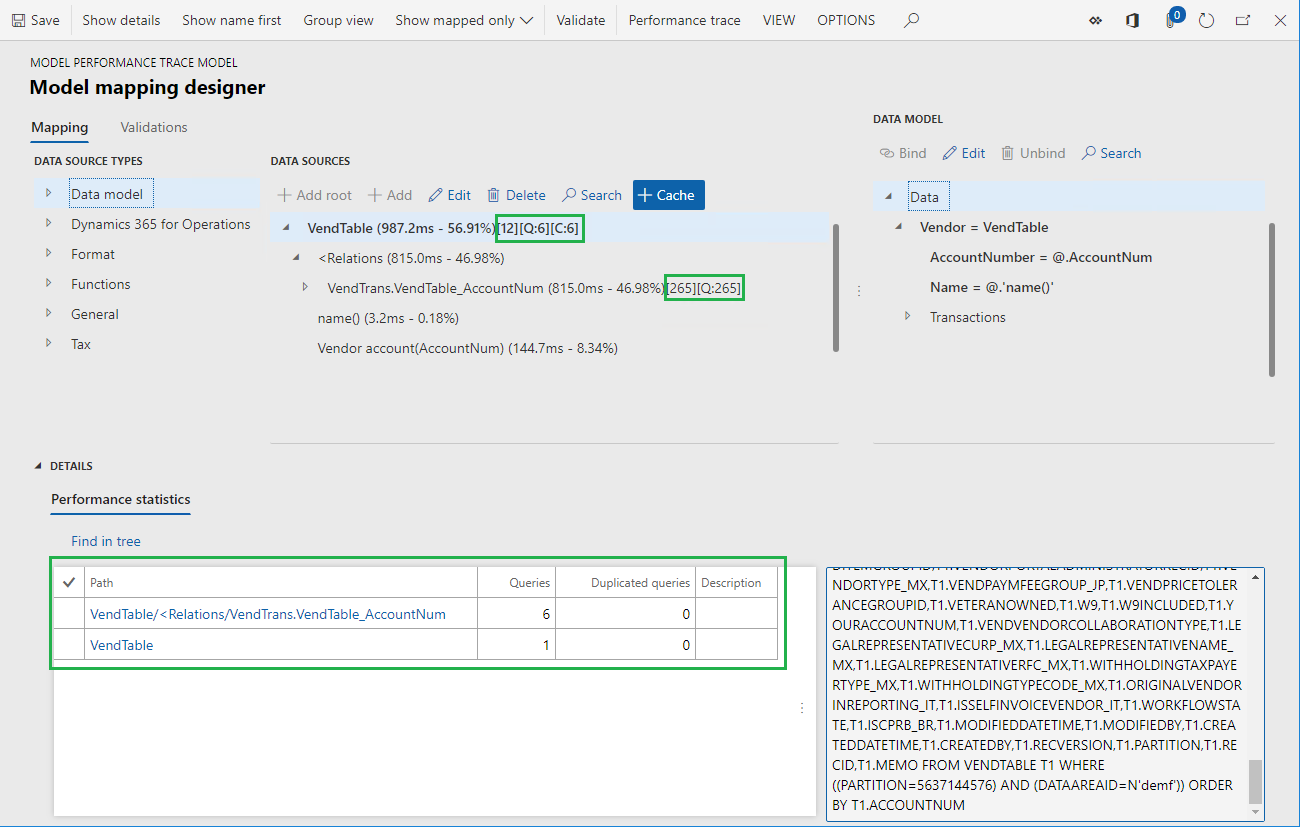
Wartość 12 dla tabeli VendTable w śladzie wskazuje, że to źródło danych było wywoływane [12] razy. Wartość [Q:6] wskazuje, że sześć wywołań zostało przetłumaczonych na wywołania bazy danych do tabeli VendTable. Wartość [C:6] wskazuje, że rekordy pobrane z bazy danych były buforowane i sześć innych wywołań zostało przetworzonych przy użyciu pamięci podręcznej.
Liczba wywołań źródła danych LedgerTransTypeList została zmniejszona z z 9027 do 240.
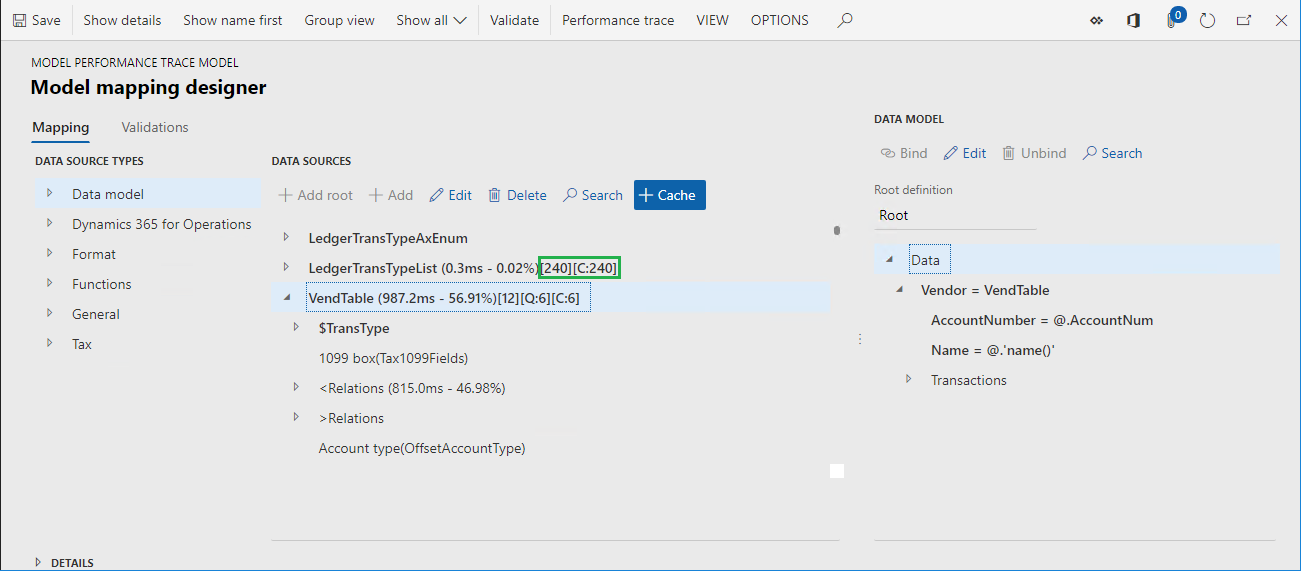
Przejrzyj wyniki śledzenia wykonania w aplikacji
Oprócz RCS niektóre wersje mogą oferować możliwości korzystania z projektanta struktury ER. Te wersje zawierają opcję Włącz tryb projektowania, którą można włączyć. Ta opcja znajduje się na karcie Ogólne strony Parametry raportowania elektronicznego otwieranej z obszaru roboczego Raportowanie elektroniczne.
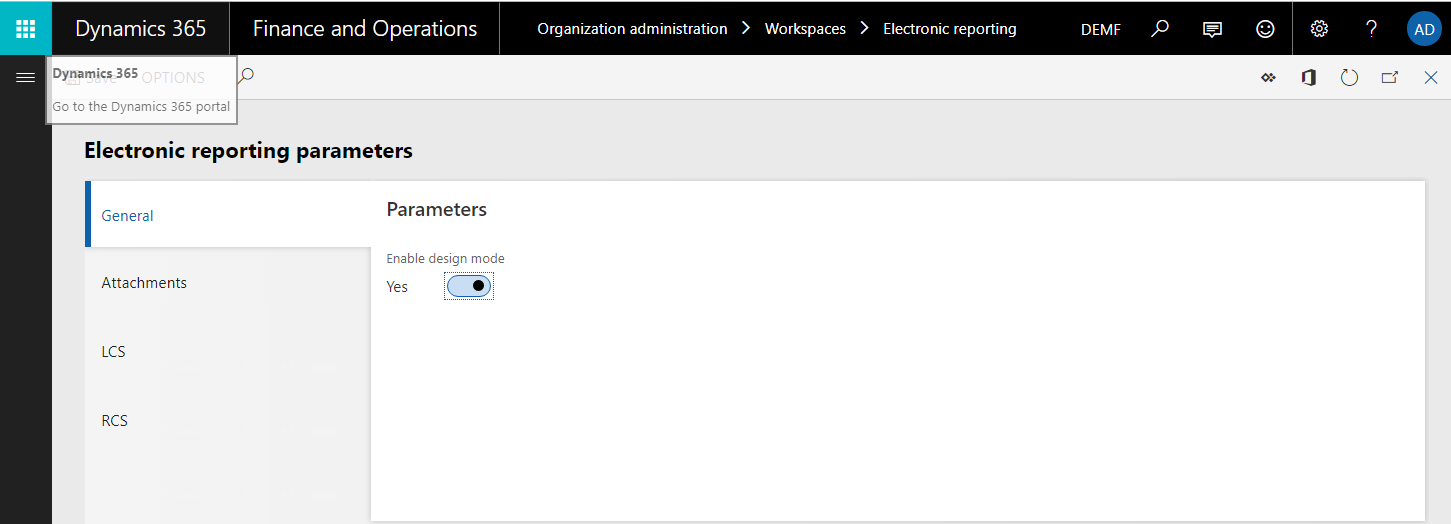
W przypadku korzystania z jednej z tych wersji modułu Finance and Operations można analizować szczegóły generowanych śladów wydajności bezpośrednio w aplikacji. Nie trzeba ich eksportować z aplikacji i importować do RCS.
Przeglądanie śladu wykonania za pomocą narzędzi zewnętrznych
Konfigurowanie parametrów użytkownika
- Przejdź do opcji Administrowanie organizacją > Raporty elektroniczne > Konfiguracje.
- Na stronie Konfiguracje w okienku akcji na karcie Konfiguracje w grupie Ustawienia zaawansowane wybierz opcję Parametry użytkownika.
- W oknie dialogowym Parametry użytkownika w sekcji Śledzenie wykonywania w polu Format śladu wykonania wybierz opcję PerfView XML.
Uruchamianie formatu ER
Powtórz kroki opisane w sekcji Uruchamianie formatu ER tego artykułu, aby wygenerować nowy ślad wydajności.
Przeglądarka sieci Web zaproponuje pobranie pliku zip. Ten plik zawiera ślad wydajności w formacie PerfView. Następnie można przeanalizować szczegóły wykonania formatu ER w narzędziu do analizy wydajności PerfView.
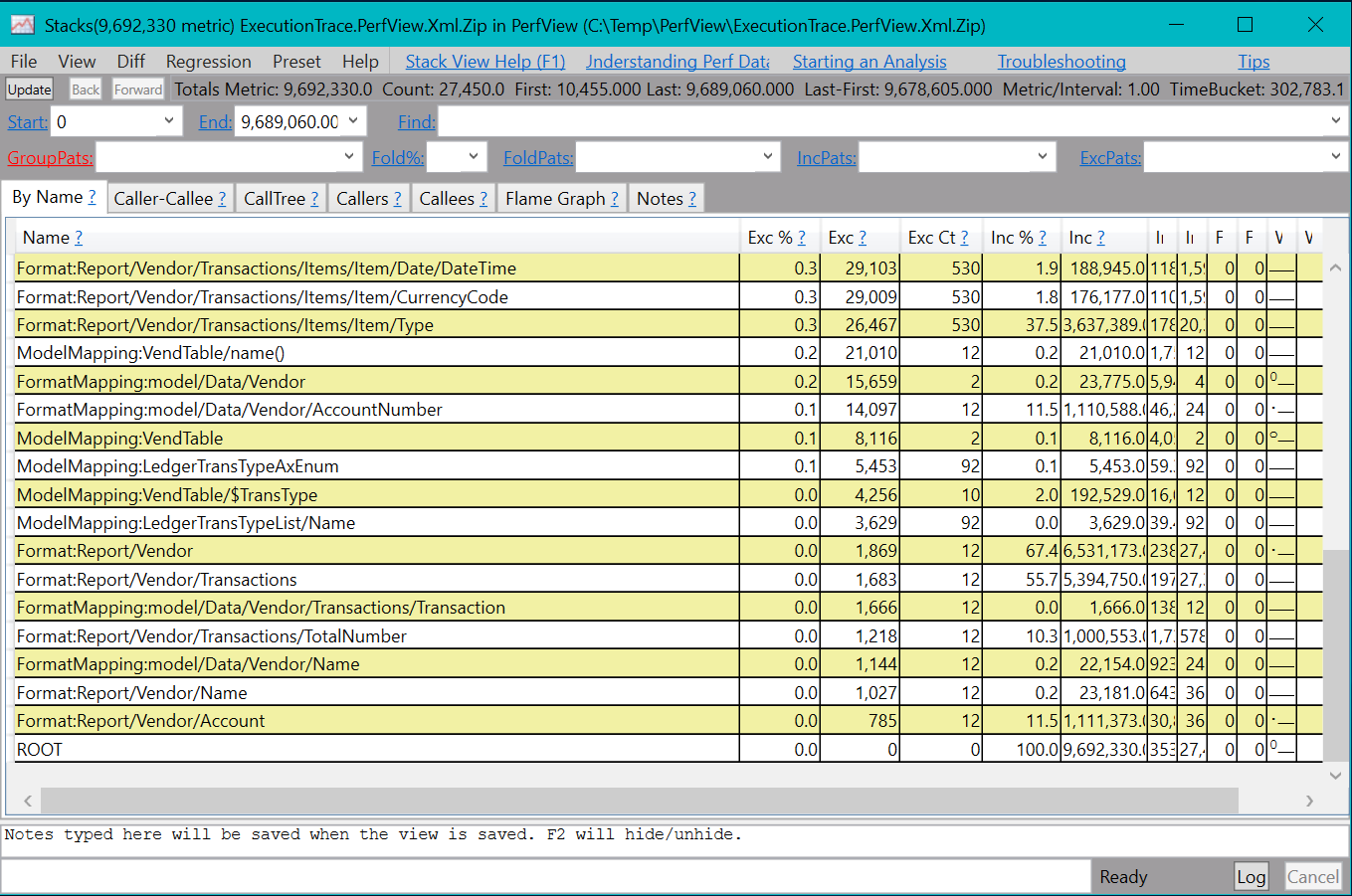
Narzędzia zewnętrzne umożliwiają przejrzenie śledzenie wykonywania obejmującego kwerendy bazy danych
Ze względu na udoskonalenia, które zostały wprowadzone w ramach systemu, śledzenie wydajności generowane w formacie PerfView zawiera więcej szczegółów dotyczących wykonywania operacji na formacie ER. W Microsoft Dynamics 365 Finance wersji 10.0.4 (lipiec 2019) ten ślad może również zawierać szczegóły wykonanych kwerend SQL w bazie danych aplikacji.
Konfigurowanie parametrów użytkownika
Wybierz kolejno opcje Administrowanie organizacją>Raportowanie elektroniczne>Konfiguracje.
Na stronie Konfiguracje w okienku akcji na karcie Konfiguracje w grupie Ustawienia zaawansowane wybierz opcję Parametry użytkownika.
W oknie dialogowym Parametry użytkownika w sekcji Śledzenie wykonywania ustaw następujące parametry:
- W polu Format śledzenia wykonania wybierz opcję PerfView XML.
- Ustawienie opcji Zbierz statystyki kwerendy na wartość Tak.
- Ustawienie opcji wartość śledzenie kwerendy na wartość Tak.
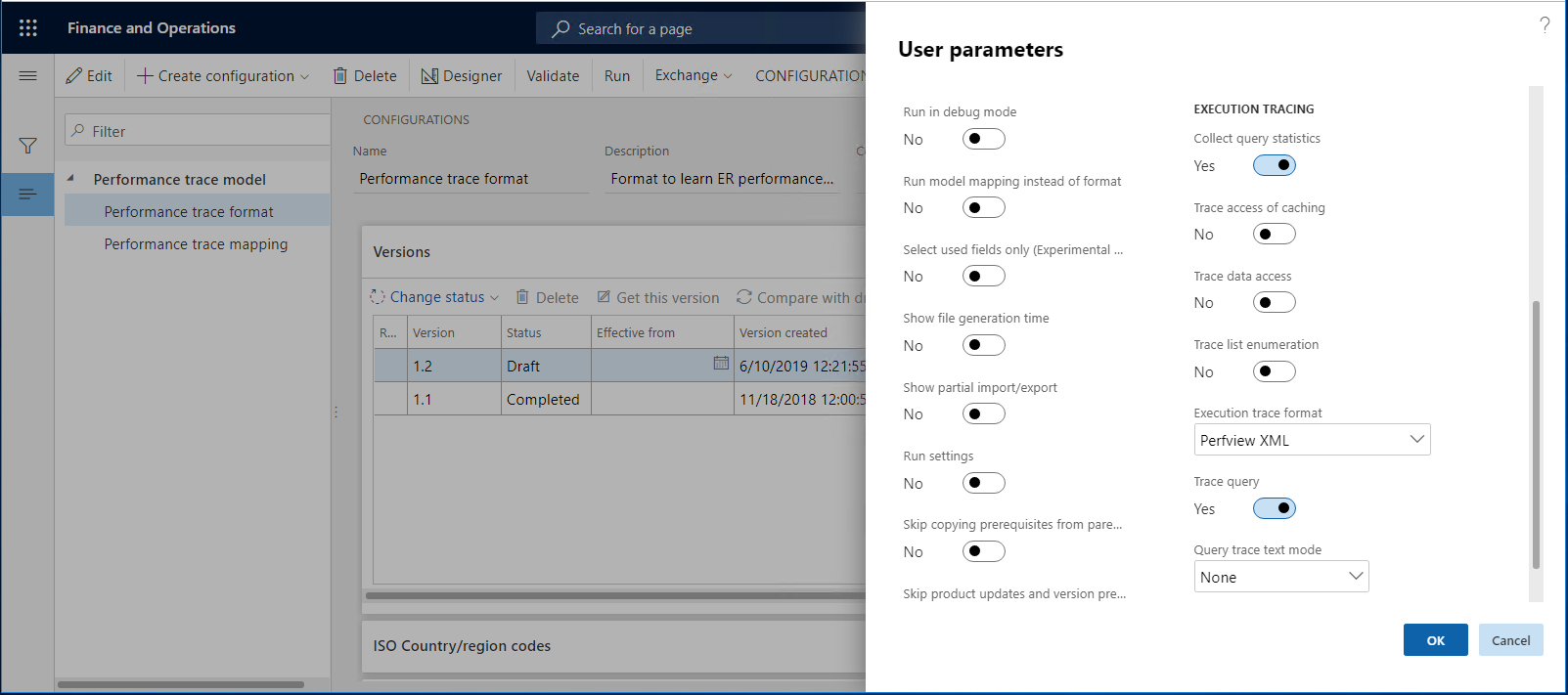
Uruchamianie formatu ER
Powtórz kroki opisane w sekcji Uruchamianie formatu ER tego artykułu, aby wygenerować nowy ślad wydajności.
Przeglądarka sieci Web zaproponuje pobranie pliku zip. Ten plik zawiera ślad wydajności w formacie PerfView. Następnie można przeanalizować szczegóły wykonania formatu ER w narzędziu do analizy wydajności PerfView. Teraz ten ślad zawiera szczegóły dostępu do bazy danych SQL podczas wykonywania formatu ER.